Remediați codul de eroare al unității CD sau DVD 39
Miscellanea / / November 28, 2021
Remediați codul de eroare 39 al unității CD sau DVD: Este posibil să vă confruntați cu codul de eroare 39 cu unitatea CD sau DVD și, de îndată ce porniți computerul, este posibil să primiți mesajul de eroare care spune „Windows nu poate încărca driverul de dispozitiv pentru acest hardware. Driverul poate fi corupt sau lipsă. (Cod 39)” Este posibil să vă confruntați, de asemenea, cu o problemă în care unitatea CD sau DVD poate să nu fie disponibilă în File Explorer și dacă deschideți Dispozitiv Manager pentru informații, atunci veți vedea o exclamație galbenă care afirmă clar că ceva nu este în regulă cu CD/DVD-ul dvs. conduce. Pentru a colecta mai multe informații, faceți clic dreapta pe unitatea CD sau DVD (numai în managerul de dispozitive) și selectați Proprietăți, apoi veți vedea mesajul de eroare de mai sus cu codul de eroare 39.

Codul de eroare 39 apare din cauza driverelor de dispozitiv corupte, învechite sau incompatibile, cauzate de intrările de registry corupte. Aceste probleme particulare apar și dacă ați actualizat recent Windows, ați instalat sau dezinstalat software sau drivere pentru CD sau DVD sau dacă ați dezinstalat Microsoft Digital Image etc. Acum, dacă unitatea CD sau DVD nu este detectată, atunci fără a pierde timpul, să vedem cum să remediați codul de eroare 39 al unității CD sau DVD cu ajutorul ghidului de depanare enumerat mai jos.
Cuprins
- Remediați codul de eroare al unității CD sau DVD 39
- Metoda 1: Actualizați driverele CD/DVD
- Metoda 2: Ștergeți cheia de registru UpperFilters și LowerFilters
- Metoda 3: Dezinstalați driverele CD sau DVD
- Metoda 4: rulați instrumentul de depanare hardware și dispozitive
Remediați codul de eroare al unității CD sau DVD 39
Asigura-te ca creați un punct de restaurare doar în cazul în care ceva nu merge bine.
Metoda 1: Actualizați driverele CD/DVD
1.Apăsați tasta Windows + R apoi tastați devmgmt.msc și apăsați Enter pentru a deschide Device Manager.

2.Extindeți DVD/CD-ROM apoi faceți clic dreapta pe unitatea CD sau DVD și selectați Actualizați driver-ul.
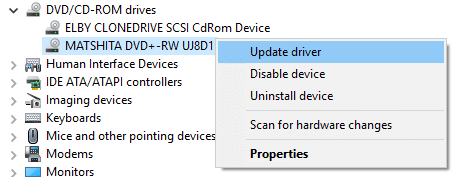
3.Apoi alege Căutați automat software-ul de driver actualizat.

4.Reporniți computerul pentru a salva modificările. Dacă problema persistă, urmați pasul următor.
5. Selectați din nou Actualizare software driver, dar de data aceasta alegeți „Răsfoiți computerul meu pentru software-ul de driver.‘

6. În continuare, în partea de jos faceți clic pe „Permiteți-mi să aleg dintr-o listă de drivere disponibile pe computerul meu.‘

7.Selectați cel mai recent driver din listă și faceți clic pe Următorul.
8.Lăsați Windows să instaleze drivere și, odată ce ați terminat, închideți totul.
9. Reporniți computerul pentru a salva modificările și este posibil să puteți remedia codul de eroare 39 al unității CD sau DVD.
Metoda 2: Ștergeți cheia de registru UpperFilters și LowerFilters
1.Apăsați tasta Tasta Windows + R butonul pentru a deschide caseta de dialog Run.
2.Tip regedit în caseta de dialog Run, apoi apăsați Enter.

3. Acum mergeți la următoarea cheie de registry:
HKEY_LOCAL_MACHINE\SYSTEM\CurrentControlSet\Control\Class\{4D36E965-E325-11CE-BFC1-08002BE10318}

4. În panoul din dreapta, căutați UpperFilters și Filtre inferioare.
Notă: dacă nu găsiți aceste intrări, încercați următoarea metodă.
5.Șterge ambele intrări. Asigurați-vă că nu ștergeți UpperFilters.bak sau LowerFilters.bak ștergeți doar intrările specificate.
6.Ieșiți din Editorul Registrului și reporniți computerul.
Probabil asta ar trebui Remediați codul de eroare al unității CD sau DVD 39 dar dacă nu, atunci continuă.
Metoda 3: Dezinstalați driverele CD sau DVD
1.Apăsați tasta Tasta Windows + R butonul pentru a deschide caseta de dialog Run.
2.Tip devmgmt.msc și apoi apăsați Enter.

3. În Manager dispozitive, extinde DVD/CD-ROM unități, faceți clic dreapta pe dispozitivele CD și DVD și apoi faceți clic Dezinstalează.

4.Reporniți pentru a salva modificările și Windows va instala automat driverele implicite pentru DVD/CD-ROM.
Metoda 4: rulați instrumentul de depanare hardware și dispozitive
1.Apăsați tasta Tasta Windows + R butonul pentru a deschide caseta de dialog Run.
2. Tastați „Control‘ și apoi apăsați Enter.

3. În caseta de căutare, tastați „depanator„și apoi faceți clic pe „Depanare.‘

4.Sub Hardware și sunet element, faceți clic pe „Configurați un dispozitiv’ și faceți clic pe următorul.

5. Dacă problema este găsită, faceți clic pe „Aplicați această remediere.‘
Recomandat pentru tine:
- Remediați derularea mouse-ului care nu funcționează pe Windows 10
- Fix Mouse Scroll nu funcționează în meniul Start pe Windows 10
- Cum să remediați eroarea eșuată a instalatorului NVIDIA pe Windows 10
- Remediați codul de eroare DVD/CD Rom 19 pe Windows 10
Asta ai cu succes Remediați codul de eroare al unității CD sau DVD 39 dar dacă mai aveți întrebări cu privire la acest ghid, nu ezitați să le întrebați în secțiunea de comentarii.



